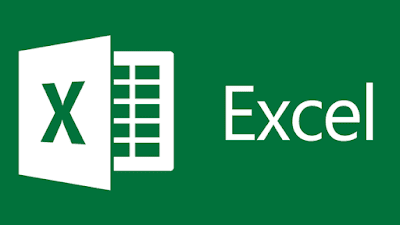 |
| Excel - Ilustrasi |
Tips Excel :Begini Cara Mengisi Cell Worksheet Excel Dengan Sekali Ketik. Hallo guys....!! Jumpa lagi dengan tips sederhana excel ala aliemsurya.com. Tidak perlu ribet, tidak perlu yang rumit. Semua masih cara simpel untuk membantu anda terutama pemula dalam mengerjakan worksheet excel.
Cara sederhana dari apa yang sering anda lakukan sehari-hari dalam mengerjakan excel kali ini adalah cara mengisi beberapa cell pada worksheet excel yang sedang anda kerjakan. Sebelumnya saya sudah bahas tentang fungsi kombinasi tombol "Ctrl" dan "mouse" bisa membantu anda untuk menyorot cell dalam jumlah banyak. Fungsi itu bisa anda gunakan untuk menuju ke tips yang akan saya utarakan berikut.
 |
| Cara Mengisi Beberapa Cell Dengan Sekali Ketik (Dok. Pribadi) |
Pada gambar di atas kita akan mengisi beberapa cell sekaligus. Pada cell C4 : I16 akan kita isi dengan data yang sama "12212". Langkahnya adalah anda gunakan kombinasi "Ctrl" + "mouse" (klik kiri) untuk menyorot / blocking cell C4:I16. Lalu lepas "mouse". Anda arahkan mouse ke cell manapun di antara C4:I16. Misalnya di cell C6. Lalu anda ketikkan angka "12212" sesuai dengan yang anda inginkan. Setelah selesai, anda tekan tombol "Ctrl" "Enter". Hasilnya, semua cell dari C4:I16 akan otomatis terisi dengan data yang sama, dalam hal ini "12212" sesuai dengan gambar di atas.
 |
| Cara Mengisi Beberapa Cell Dengan Sekali Ketik Kombinasi-2 (Dok. Pribadi) |
Baca Juga : Tampilan Excel Berubah Menjadi Formula Semua, Kembalikan Dengan Cara Ini!
Demikian ya, guys! Selamat mencoba dan semoga bermanfaat.
Salam Blogger,
Aliems Suryanto
0 Response to "Tips Excel :Begini Cara Mengisi Cell Worksheet Excel Dengan Sekali Ketik"
Posting Komentar
Spam dan Sejenisnya Adalah Penyakit Berbahaya, Jadi Jangan Ditularkan Di Blog Ini Ya Bray